BootstrapVue のクイック スタート

チュートリアルの推奨事項: bootstrap チュートリアル
Vue.js は人気のある JavaScript ライブラリです。短期間でのプロトタイプ開発に最適です。これには、ユーザー インターフェイス、フロントエンド アプリ、静的 Web ページ、ネイティブ モバイル アプリが含まれます。使いやすい構文とシンプルなデータ バインディング機能で知られています。
最近、Vue.js エコシステムは新しいパッケージをリリースしました。これは、人気のある Bootstrap フレームワーク と Vue.js の統合です。このパッケージは BootstrapVue と呼ばれます。これにより、Bootstrap (v4) と統合されたカスタム コンポーネントを使用できるようになります。
カスタム ブートストラップ コンポーネント、グリッド システム、および Vue.js ディレクティブもサポートしています。
この記事では、BootstrapVue の基本を紹介し、一般的な概念を説明し、セットアップ プロセスを示し、さらに実践的な経験を提供するために、BootstrapVue を通じてミニ Vue.js プロジェクトを構築します。
BootstrapVue を選ぶ理由?
Bootstrap が (私の意見では) 最も人気のある スタンドアロン CSS フレームワークであることを考えると、バニラ JavaScript フレームワークを使用している、または移行しようとしている開発者の多くは、私が経験したとおりです。 Bootstrap は jQuery に大きく 依存しているため、移行は少し難しいと常に感じていました。
BootstrapVue を使用すると、Bootstrap が jQuery に大きく依存していることを心配したり、回避策を見つけたりすることなく、誰でも Vanilla.js または jQuery から Vue.js に切り替えることができます。そこで、BootstrapVue が役に立ちます。これはこのギャップを埋めるのに役立ち、Vue 開発者がプロジェクトでブートストラップを簡単に使用できるようになります。
はじめに
webpack や babel などのモジュール バンドルを使用する場合は、これらのパッケージをプロジェクトに直接組み込むことをお勧めします。 BootstrapVue を理解して使用するための実践的な方法を示し、提供するために、BootstrapVue を使用して Vue.js プロジェクトをセットアップし、それを機能的な Vue.js アプリケーションに構築します。
前提条件
- Vue.js の基本的な知識は、このデモを理解するのに役立ちます
- Vue をコンピューターの CLI にグローバルにインストールします。現在インストールしていない場合は、このインストール ガイドに従ってください。
Vue プロジェクトの作成
まず、Vue を作成する必要があります。 js プロジェクトを作成し、これを使用して BootstrapVue コンポーネントの実装を示します。任意のディレクトリでターミナル ウィンドウを開き、次のコマンドを実行します:vue create bootstrapvue-demo
Vue CLI がグローバルにインストールされていない場合は、このチュートリアルを続ける前に、このインストール ガイドに従ってください。 。
上記のコマンドを実行すると、以下に示すようにデフォルトの選択ダイアログ ボックスが表示されます。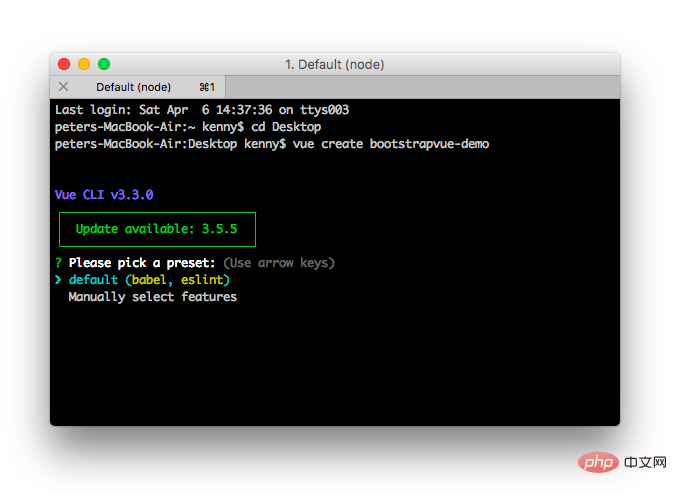
Enter# をクリックします。 ##Continue:
 Vue プログラムを作成したので、新しい Vue プロジェクト ディレクトリに移動し、次のコマンドで起動します。 Development Server :
Vue プログラムを作成したので、新しい Vue プロジェクト ディレクトリに移動し、次のコマンドで起動します。 Development Server :
cd bootstrapvue-demo npm run serve
Vue アプリケーションは localhost:8080 で提供されます。ブラウザで開くと、Vue アプリケーションが表示されます。
 ##Bootstrap と BootstrapVue をプロジェクトに追加します
##Bootstrap と BootstrapVue をプロジェクトに追加します
これを行うには 2 つの方法があり、npm やyarn などのパッケージ マネージャーを使用するか、CDN リンクを使用することができます。
npm またはyarnの使用
npmまたはyarnを使用して、前述のパッケージをインストールします。プロジェクトのルート ディレクトリに変更し、使用するパッケージ マネージャーに応じて次のコマンドのいずれかを実行します。 上面的命令将会安装BootstrapVue和Bootstrap包。 BoostrapVue包中包含所有BootstrapVue组件,常规Bootstrap包含CSS文件。另外还安装了Axios来帮助我们从themealdb API获取程序所需的数据。 要通过CDN将Bootstrap和BootstrapVue添加到Vue项目,请打开项目公共文件夹中的index.html文件,并将此代码添加到适当的位置: 这将把每个库的缩小版和最新版本引入我们的项目中,非常简单!但是出于本文的目的,我们将使用第一个方法中的包管理器。下面继续设置BootstrapVue包。 接下来,让我们设置刚刚安装的BootstrapVue包。转到你的main.js文件并将这行代码添加到顶部: 在这里做的事情非常简单,我们导入了BoostrapVue包,然后用 我们还需要将Bootstrap CSS文件导入到项目中。将这段代码段添加到main.js文件中: 在将必要的模块导入Vue程序后,你的main.js文件应该和下面的代码段类似: 下面开始创建我们的第一个组件,第一个组件是Navbar组件。转到组件目录,创建一个名为 Navbar组件中包含几个BootstrapVue组件,其中一个是 可以用 另一个是 其他BootstrapVue组件是: BootstrapVue组件的一个美妙之处在于它们默认是响应式的。所以你无需编写额外的代码或用外部库来使其实现响应式。 还有一个组件是 为了渲染刚刚创建的Cards组件,需要修改 在这里做的是创建一个Cards组件并将其嵌入到 接下来,更新 这是在浏览器上可以看到我们的餐饮程序运行如下: 正如你所看到的,card 没有被正确的布局,所以必须纠正这一点。幸运的是,BootstrapVue有一些可以将我们的card放在网格中的内置组件。 它们是: 修改# With npm
npm install bootstrap-vue bootstrap axios
# With yarn
yarn add bootstrap-vue bootstrap axios
使用CDN
<!-- public/index.html-->
<!-- Add Bootstrap and Bootstrap-Vue CSS to the <head> section -->
<link type="text/css" rel="stylesheet"
href="https://unpkg.com/bootstrap/dist/css/bootstrap.min.css"/>
<link type="text/css" rel="stylesheet"
href="https://unpkg.com/bootstrap-vue@latest/dist/bootstrap-vue.min.css"/>
<!-- Add Vue and BootstrapVue scripts just before the closing </body> tag -->
<script src="https://unpkg.com/vue/dist/vue.min.js"></script>
<script src="https://unpkg.com/bootstrap-vue@latest/dist/bootstrap-vue.min.js"></script>设置BootstrapVue
//src/main.js
import BootstrapVue from 'bootstrap-vue'
Vue.use(BootstrapVue)
Vue.use()函数在程序中注册它,以便Vue程序可以识别。//src/main.js
import 'bootstrap/dist/css/bootstrap.css'
import 'bootstrap-vue/dist/bootstrap-vue.css'
//src/main.js
import Vue from 'vue'
import App from './App.vue'
import BootstrapVue from 'bootstrap-vue'
import 'bootstrap/dist/css/bootstrap.css'
import 'bootstrap-vue/dist/bootstrap-vue.css'
Vue.use(BootstrapVue)
Vue.config.productionTip = false
new Vue({
render: h => h(App),
}).$mount('#app')创建Bootstrap组件
Navbar.vue的文件,并使用以下代码更新它://src/components/Navbar.vue
<template>
<div>
<b-navbar toggleable="lg" type="dark" variant="success">
<b-container>
<b-navbar-brand href="#">Mealzers</b-navbar-brand>
<b-navbar-toggle target="nav-collapse"></b-navbar-toggle>
<b-collapse id="nav-collapse" is-nav>
<!-- Right aligned nav items -->
<b-navbar-nav class="ml-auto">
<b-nav-form>
<b-form-input
size="sm"
class="mr-sm-2"
placeholder="Search for a meal"
v-model="meal"
></b-form-input>
<b-button
size="sm"
class="my-2 my-sm-0"
type="submit"
@click.prevent="getMeal"
>Search</b-button>
</b-nav-form>
<b-nav-item-dropdown right>
<!-- Using 'button-content' slot -->
<template slot="button-content"><em>User</em></template>
<b-dropdown-item href="#">Profile</b-dropdown-item>
<b-dropdown-item href="#">Sign Out</b-dropdown-item>
</b-nav-item-dropdown>
</b-navbar-nav>
</b-collapse>
</b-container>
</b-navbar>
</div>
</template>
<script>
export default {
data() {
return {
meal: ''
}
},
methods: {
getMeal() {
...
}
}
}
</script>b-navbar组件。它是Navbar中其他组件的父组件。如果没有这个组件,Navbar中的所有其他组件将无法正确呈现。type 属性更改Navbar上的文本颜色。 Navbar的background-color也可以用variant 属性来改变。这些颜色可以是任何正常的Bootstrap默认颜色 —— info、primary、success 等。b-navbar-brand组件。这是可以呈现网站徽标的地方。它还包含variant和type属性,它们可以分别用于改变background-color和text-color。Card组件。card 组件允许我们在卡中显示图像、文本等。它写做b-card 。为了演示它,让我们在组件目录中创建一个Cards.vue文件。然后用下面的代码更新其内容://src/components/Cards.vue
<template>
<b-container>
<div v-if="meals.length">
<b-row>
<div v-bind:key="data.index" v-for="data in meals">
<b-col l="4">
<b-card
v-bind:title="data.strCategory"
v-bind:img-src="data.strCategoryThumb"
img-alt="Image"
img-top
tag="article"
style="max-width: 20rem;"
class="mb-2">
<b-card-text>{{ `${data.strCategoryDescription.slice(0,100)}...` }}</b-card-text>
<b-button href="#" variant="primary">View food</b-button>
</b-card>
</b-col>
</div>
</b-row>
</div>
<div v-else>
<h5 id="No-nbsp-meals-nbsp-available-nbsp-yet">No meals available yet</h5>
</div>
</b-container>
</template>
<script>
import axios from "axios";
export default {
data() {
return {
meals: []
};
},
mounted() {
axios
.get("https://www.themealdb.com/api/json/v1/1/categories.php")
.then(response => {
this.meals = response.data.categories;
})
.catch(err => {
console.log(err);
});
}
};
</script>HelloWorld.vue文件。打开它并使用以下代码更新://src/components/HelloWorld.vue
<template>
<div>
<Cards />
</div>
</template>
<script>
import Cards from './Cards.vue'
export default {
name:'cards',
components: {
Cards
},
data() {
return {
};
},
};
</script>
<style scoped>
</style>HelloWorld.vue文件中。请注意,在Cards组件中,有一个生命周期hook来修改数据。数据在被渲染到浏览器之前被填充到b-card组件中。App.vue文件,用来捕获最近的更改并将正确的组件呈现给浏览器。打开它并使用下面的代码更新://App.vue
<template>
<div id="app">
<Navbar />
<HelloWorld/>
</div>
</template>
<script>
import HelloWorld from './components/HelloWorld.vue'
import Navbar from './components/Navbar.vue';
export default {
name: 'navbar',
components: {
Navbar,
HelloWorld
}
}
</script>
Cards.vue文件中的代码,使用上面提到的BootstrapVue组件在网格中呈现内容。打开Cards.vue文件并使用下面的代码片段更新://src/components/HelloWorld.vue
<template>
<b-container>
<div v-if="meals.length">
<b-row>
<div v-bind:key="data.index" v-for="data in meals">
<b-col l="4">
<b-card
v-bind:title="data.strCategory"
v-bind:img-
img-alt="Image"
img-top
tag="article"
style="max-width: 20rem;"
class="mb-2">
<b-card-text>{{ `${data.strCategoryDescription.slice(0,100)}...` }}</b-card-text>
<b-button href="#" variant="primary">View food</b-button>
</b-card>
</b-col>
</div>
</b-row>
</div>
<div v-else>
<h5 id="No-nbsp-meals-nbsp-available-nbsp-yet">No meals available yet</h5>
</div>
</b-container>
</template>
<script>
import axios from "axios";
export default {
data() {
return {
meals: []
};
},
mounted() {
axios
.get("https://www.themealdb.com/api/json/v1/1/categories.php")
.then(response => {
this.meals = response.data.categories;
})
.catch(err => {
console.log(err);
});
}
};
</script>
现在刷新浏览器,应该看到一个正确布局的卡片,其中包含渲染内容。
現在、きちんと整理されたケータリングプログラムがあります。これらはすべて、いくつかの BootstrapVue コンポーネントを使用して構築しました。 BootstrapVue について詳しくは、公式ドキュメント (https://bootstrap-vue.js.org/docs/) をご覧ください。
移行
既存のプロジェクトを通常の Bootstrap4 から BootstrapVue に移行したい場合はどうすればよいでしょうか?これは簡単です。必要な作業は次のとおりです。
- ビルド スクリプトから
bootstrap.jsファイルを削除します。 - プログラムから
jQueryを削除します。 BootstrapVue は独立して動作できます - ネイティブ Bootstrap タグを BootstrapVue カスタム コンポーネント タグに変換します
これで完了です。これら 3 つの手順を実行すると、既存のコードを壊すことなく、既存のプロジェクトを jQuery に依存する通常の Bootstrap からよりシンプルなスタンドアロン BootstrapVue パッケージに移行できます。
結論
この記事では、例を通じて BootstrapVue の使用方法を説明します。まずインストールから開始し、Vue プロジェクトでセットアップし、最後にカスタム コンポーネントを使用して Mealzers プログラムの一部を構築します。ご覧のとおり、BootstrapVue モジュールはシンプルで使いやすいです。通常の Bootstrap パッケージの知識がある場合は、BootstrapVue を使用するのは簡単です。
元の英語アドレス: https://blog.logrocket.com/getting-started-with-bootstravue-2d8bf907ef11
プログラミング関連の知識の詳細については、次のサイトを参照してください。 : プログラミング入門! !
以上がBootstrapVue のクイック スタートの詳細内容です。詳細については、PHP 中国語 Web サイトの他の関連記事を参照してください。

ホットAIツール

Undresser.AI Undress
リアルなヌード写真を作成する AI 搭載アプリ

AI Clothes Remover
写真から衣服を削除するオンライン AI ツール。

Undress AI Tool
脱衣画像を無料で

Clothoff.io
AI衣類リムーバー

Video Face Swap
完全無料の AI 顔交換ツールを使用して、あらゆるビデオの顔を簡単に交換できます。

人気の記事

ホットツール

メモ帳++7.3.1
使いやすく無料のコードエディター

SublimeText3 中国語版
中国語版、とても使いやすい

ゼンドスタジオ 13.0.1
強力な PHP 統合開発環境

ドリームウィーバー CS6
ビジュアル Web 開発ツール

SublimeText3 Mac版
神レベルのコード編集ソフト(SublimeText3)

ホットトピック
 7681
7681
 15
15
 1393
1393
 52
52
 1209
1209
 24
24
 91
91
 11
11
 Vue.js vs. React:プロジェクト固有の考慮事項
Apr 09, 2025 am 12:01 AM
Vue.js vs. React:プロジェクト固有の考慮事項
Apr 09, 2025 am 12:01 AM
VUE.JSは、中小規模のプロジェクトや迅速な反復に適していますが、Reactは大規模で複雑なアプリケーションに適しています。 1)Vue.jsは使いやすく、チームが不十分な状況やプロジェクトスケールが小さい状況に適しています。 2)Reactにはより豊富なエコシステムがあり、高性能で複雑な機能的ニーズを持つプロジェクトに適しています。
 ブートストラップ検索バーを取得する方法
Apr 07, 2025 pm 03:33 PM
ブートストラップ検索バーを取得する方法
Apr 07, 2025 pm 03:33 PM
ブートストラップを使用して検索バーの値を取得する方法:検索バーのIDまたは名前を決定します。 JavaScriptを使用してDOM要素を取得します。要素の値を取得します。必要なアクションを実行します。
 VueでBootstrapの使用方法
Apr 07, 2025 pm 11:33 PM
VueでBootstrapの使用方法
Apr 07, 2025 pm 11:33 PM
vue.jsでBootstrapを使用すると、5つのステップに分かれています。ブートストラップをインストールします。 main.jsにブートストラップをインポートしますブートストラップコンポーネントをテンプレートで直接使用します。オプション:カスタムスタイル。オプション:プラグインを使用します。
 ブートストラップにスプリットラインを書く方法
Apr 07, 2025 pm 03:12 PM
ブートストラップにスプリットラインを書く方法
Apr 07, 2025 pm 03:12 PM
ブートストラップスプリットラインを作成するには2つの方法があります。タグを使用して、水平方向のスプリットラインを作成します。 CSS Borderプロパティを使用して、カスタムスタイルのスプリットラインを作成します。
 ブートストラップの垂直センタリングを行う方法
Apr 07, 2025 pm 03:21 PM
ブートストラップの垂直センタリングを行う方法
Apr 07, 2025 pm 03:21 PM
ブートストラップを使用して垂直センタリングを実装します。FlexBoxメソッド:D-Flex、Justify-Content-Center、Align-Items-Centerクラスを使用して、FlexBoxコンテナに要素を配置します。 ALIGN-ITEMS-CENTERクラス方法:FlexBoxをサポートしていないブラウザの場合、親要素の高さが定義されている場合、Align-Items-Centerクラスを使用します。
 ブートストラップに写真を挿入する方法
Apr 07, 2025 pm 03:30 PM
ブートストラップに写真を挿入する方法
Apr 07, 2025 pm 03:30 PM
ブートストラップに画像を挿入する方法はいくつかあります。HTMLIMGタグを使用して、画像を直接挿入します。ブートストラップ画像コンポーネントを使用すると、レスポンシブ画像とより多くのスタイルを提供できます。画像サイズを設定し、IMG-Fluidクラスを使用して画像を適応可能にします。 IMGボーダークラスを使用して、境界線を設定します。丸い角を設定し、IMGラウンドクラスを使用します。影を設定し、影のクラスを使用します。 CSSスタイルを使用して、画像をサイズ変更して配置します。背景画像を使用して、背景イメージCSSプロパティを使用します。
 ブートストラップのフレームワークをセットアップする方法
Apr 07, 2025 pm 03:27 PM
ブートストラップのフレームワークをセットアップする方法
Apr 07, 2025 pm 03:27 PM
Bootstrapフレームワークをセットアップするには、次の手順に従う必要があります。1。CDNを介してブートストラップファイルを参照してください。 2。独自のサーバーでファイルをダウンロードしてホストします。 3。HTMLにブートストラップファイルを含めます。 4.必要に応じてSASS/LESSをコンパイルします。 5。カスタムファイルをインポートします(オプション)。セットアップが完了したら、Bootstrapのグリッドシステム、コンポーネント、スタイルを使用して、レスポンシブWebサイトとアプリケーションを作成できます。






